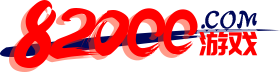
- 如何提高沉默传奇卡爆率?掌握这些战斗技巧让你事半功倍!
- 天影沉默传奇手机版官网在哪里可以找到最全信息(天影沉默传奇手机版官网如何优化属性点分配才能提升战力)
- 众游沉默传奇官网首页在哪里可以找到详细信息和资源(如何在众游沉默传奇官网首页获取最佳打金攻略技巧)
- 如何在沉默传奇阴魂中解锁隐藏的游戏成就奖励
- 传奇沉默符文版攻略如何最大程度地提高玩家的战斗实力(神秘宝藏的传奇沉默符文版攻略在哪里)

win10开机按f几进入安全模式今天为大家介绍安全模式下的 win10方法。在使用 win10系统的用户中,想进入安全模式,但不知道进入怎么操作的用户,不知道进入的方式是怎么个流程,赶紧跟随以下的步骤进行看看进入安全模式的具体方法,将对用户的疑惑进行解答。
1、首先点击桌面左下角的“开始”,然后继续点击“设置”选项打开;
2、来到win10设置界面,找到并点击“更新和安全”;
3、点击左边的“恢复”,然后点击右边的“立即重启”;
4、然后点击“疑难解惑”;
5、然后点击“高级选项”;
6、接着点击“启动设置”;
7、最后在启动设置界面,点击右下角的“重启”;
8、在重新启动后,会出现如下界面,此时通过F4、F5以及F6就可以进入不同类型的安全模式。
win10开机按f几进入安全模式方法二、
1、点击win10系统的开始图标,然后点击“电源”,接着按住shift键不放,再点击“重启”;
2、然后点击“疑难解惑”;
3、再点击“高级选项”;
4、接着点击“启动设置”;
5、来到启动设置界面,我们点击右下角的“重启”;
6、在重新启动后,会出现如下界面,此时通过F4、F5以及F6就可以进入不同类型的安全模式。
win10开机按f几进入安全模式方法三、
1、按下“win+r”打开运行窗口;
2、输入“msconfig”,回车键确认,打开win10的系统配置;
3、在上方的选项卡中点击选择“引导”,将“安全引导”勾选,最后点击“确定”即可;
4、最后点击“重新启动”,最后win10会进行重启,重启之后就会自进入安全模式。
说明:
1、在对wiin10的安全模式进行相关维护操作后,再次打开win10的“系统配置”选项,然后依次点击“常规”-“正常启动”-“确定”;
2、这里需要点击“重新启动”。

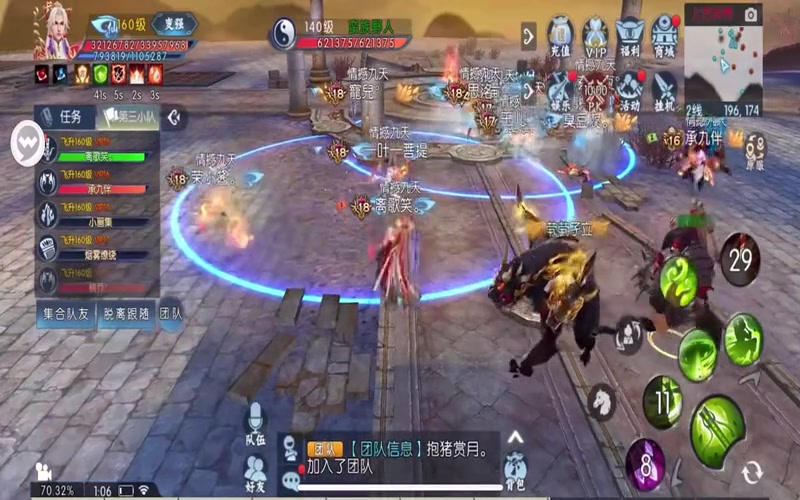
如何快速获取诛仙私服里的元宝提升游戏体验的方法有哪些(诛仙私服怎么获得元宝和天赋系统之间有什么关系)
在《诛仙》这款经典的角色扮演游戏中,元宝是玩家们提升实力和体验的重要货币。尤其是在私服版本中,如何快速获取元宝,成为了每个玩家关...如何找到超有钱诛仙私服下载的可靠资源和途径呢(超有钱诛仙私服下载后如何设置技能快捷键以提升游戏体验)
在如今的游戏市场中,私服游戏因其独特的玩法和丰富的资源而受到广泛关注。其中,“超有钱诛仙”以其刺激的游戏机制和丰厚的奖励吸引了不...如何获取和使用诛仙私服黑色名字代码的方法是什么(如何使用诛仙私服黑色名字代码来获得双倍经验奖励)
在《诛仙私服》这款备受欢迎的 MMORPG 游戏中,玩家们都希望能在游戏中取得更大的成就,特别是通过获取双倍经验奖励来更快地提升角色等...如何进行有效的诛仙私服跑群设置以提升游戏体验(如何在诛仙私服跑群设置中获得双倍经验的最佳方法是什么)
在《诛仙》私服中,跑群设置是提升游戏体验的重要环节,尤其是获取双倍经验的最佳方法。本文将详细解答如何进行有效的跑群设置,并介绍双...如何选择适合自己的诛仙最新私服以获得更好的游戏体验(诛仙最新私服中各职业的排名情况如何影响玩家选择)
《诛仙》作为一款经典的3DMMORPG游戏,凭借其丰富的世界观、精致的画面以及多样化的职业设置吸引了大量玩家。随着私服的兴起,越来越多的...私服诛仙法宝属性有哪些特点和具体效果可以分享吗(如何选择适合私服的诛仙法宝属性以提升角色实力)
在私服《诛仙》的世界中,法宝是玩家提升角色实力的重要一环。法宝不仅能够增加角色的战斗力,还能为角色带来各种属性加成和技能效果。本...Copyright © 2017 820手游网(https://820cc.com/).All Right severed
本站传奇游戏发布已获得计算机软件登记证书知识产权
© 2021-2026 https://820cc.com/ 版权所有 鄂ICP备2022019108号-3